之前小编曾给大家介绍过将Win10任务栏设置成半透明效果的方法,后来有粉丝问小编能不能设置成全透明的呢,那样会显得更清新、美观。大家知道,由于系统本身的限制,并不能通过系统设置,呈现出全透明的状态。不过呢,今天“电脑那些事儿”要给大家介绍一款非常小巧、简便的工具,一键就可以将你的Win10任务栏设置成全透明或半透明的状态。电脑小白也能轻松学会哦~

文字版教程:
1、下载Win10透明任务栏设置工具

2、下载后解压得到两个文件,我们直接点击软件文件夹,双击运行Win10透明任务栏设置工具。
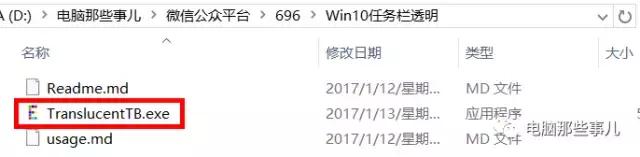
3、在电脑右下角,选中软件图标,单击右键,会看到三个选项,分别是Blur、Clear和Exit。

4、选择Blur后,任务栏就会呈现半透明效果。
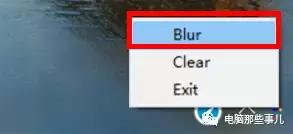

5、选择Clear后,任务栏就会呈现全透明效果。


6、选择Exit后,则会推出软件。但任务栏不会恢复默认的黑色不透明状态,想要恢复默认效果,需要关机重启电脑。

7、如果你喜欢半透明或者全透明状态,不想每次开机都设置软件浪费时间,那么可以将软件设置成开机自启,然后设置全透明为默认状态。具体方法如下:

8、注意:此工具只适用于Win10系统!!!其他系统的小伙伴不要尝试!

































本文暂时没有评论,来添加一个吧(●'◡'●)